TTEP.CN > 故障 >
QQ影音怎么合并多个音频文件 QQ影音合并多个音频文件图解教程
QQ影音怎么合并多个音频文件 QQ影音合并多个音频文件图解教程 我们的生活中越来越离不开电脑,但在使用电脑的过程中总会遇到各种各样的问题。TTEP致力于给电脑小白朋友们介绍一些简单常用问题的解决方法,这次给大家介绍的是QQ影音合并多个音频文件图解教程。
【资源准备】在桌面上建立“音频合并”文件夹,将要合并的音频拷贝到文件夹中。笔者准备了三个手机录音格式为amr的文件,如下图:
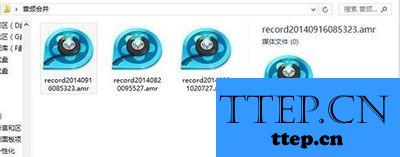
【播放测试】合并之前,需要对所有文件做播放测试,测试主要是检测文件的可用性,有效性和均衡性。
可用性:指文件是否可以正常打开、能否可以正常播放;
有效性:文件的内容是不有用的,需要排除空录音和干扰录音;
均衡性:主要检测在同等环境配置下,输出的音量是否均衡;
经笔者测试,以上三个amr文件,均属于会议录音文件,并且能正常播放。 笔者打开文件后点击QQ影音主窗口下方的“合并”按钮,打开“音视频合并”功能。如下图:

【合并设置】在弹出的“音视频合并”窗口中,点击“添加文件”按钮添加需要合并的音频文件。点击参数设置,设置格式参数为MP3或WMA,设置完成后点击“确定”按钮。可以看到合并后的文件输出名为“XX_合并文件”,设置输出路径,笔者设置到桌面。设置效果如下图:
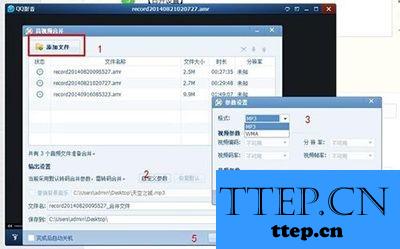
【输出文件】点击“开始按钮”,合并程序开始运行,可以看到合并文件数、进度、剩余时间等信息,如下图:
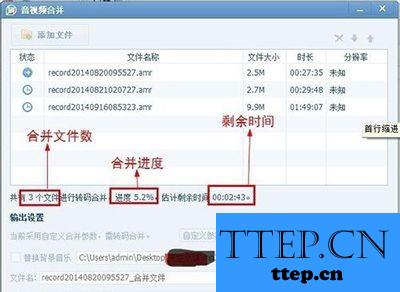
【文件测试】文件合并完成后,还需要对合并文件进行测试,为了查看合并效果,可以使用QQ影音播放器打开输出文件进行播放测试,注意关注音频文件的过度处效果,如果能够正常播放,则合并成功。
测试要点:
(1)查看音频文件格式是否为设置的格式;
(2)合并后的文件大小(容量)变化情况;
(3)播放视听整体效果。
以上就是为您介绍的QQ影音合并多个音频文件图解教程,有兴趣的朋友可以试试以上方法,这些方法简单容易上手,希望对解决大家的问题有一定的帮助。
【资源准备】在桌面上建立“音频合并”文件夹,将要合并的音频拷贝到文件夹中。笔者准备了三个手机录音格式为amr的文件,如下图:
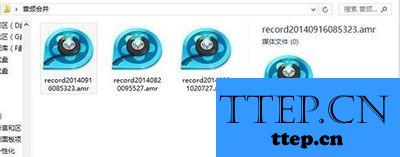
【播放测试】合并之前,需要对所有文件做播放测试,测试主要是检测文件的可用性,有效性和均衡性。
可用性:指文件是否可以正常打开、能否可以正常播放;
有效性:文件的内容是不有用的,需要排除空录音和干扰录音;
均衡性:主要检测在同等环境配置下,输出的音量是否均衡;
经笔者测试,以上三个amr文件,均属于会议录音文件,并且能正常播放。 笔者打开文件后点击QQ影音主窗口下方的“合并”按钮,打开“音视频合并”功能。如下图:

【合并设置】在弹出的“音视频合并”窗口中,点击“添加文件”按钮添加需要合并的音频文件。点击参数设置,设置格式参数为MP3或WMA,设置完成后点击“确定”按钮。可以看到合并后的文件输出名为“XX_合并文件”,设置输出路径,笔者设置到桌面。设置效果如下图:
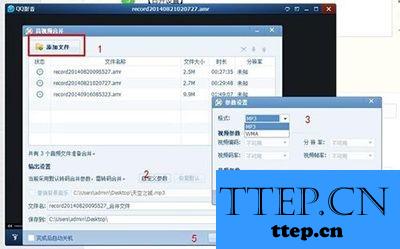
【输出文件】点击“开始按钮”,合并程序开始运行,可以看到合并文件数、进度、剩余时间等信息,如下图:
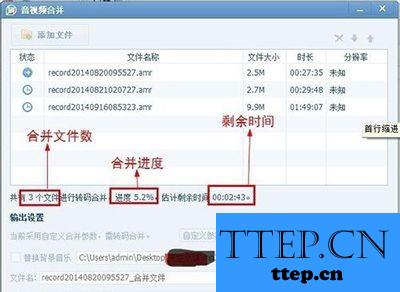
【文件测试】文件合并完成后,还需要对合并文件进行测试,为了查看合并效果,可以使用QQ影音播放器打开输出文件进行播放测试,注意关注音频文件的过度处效果,如果能够正常播放,则合并成功。
测试要点:
(1)查看音频文件格式是否为设置的格式;
(2)合并后的文件大小(容量)变化情况;
(3)播放视听整体效果。
以上就是为您介绍的QQ影音合并多个音频文件图解教程,有兴趣的朋友可以试试以上方法,这些方法简单容易上手,希望对解决大家的问题有一定的帮助。
- 上一篇:QQ影音快捷键怎么设置 QQ影音快捷键设置方法图解教程
- 下一篇:没有了
- 最近发表
- 赞助商链接
